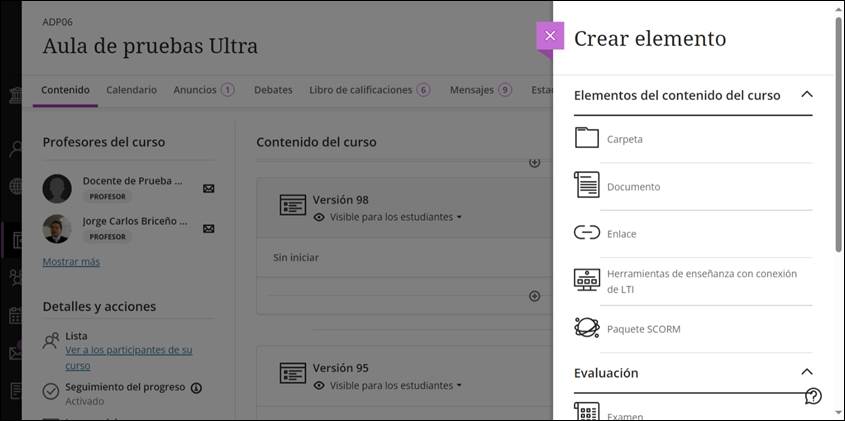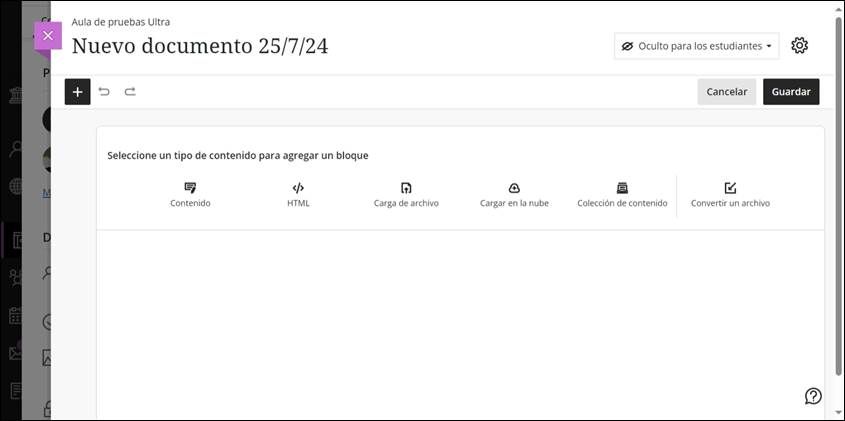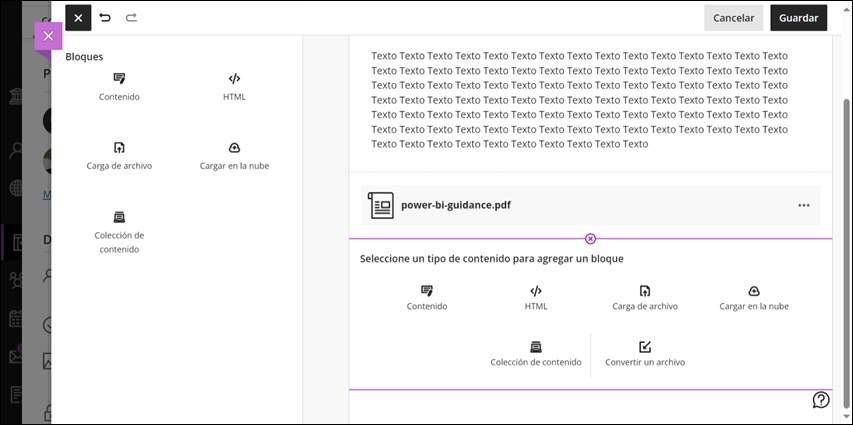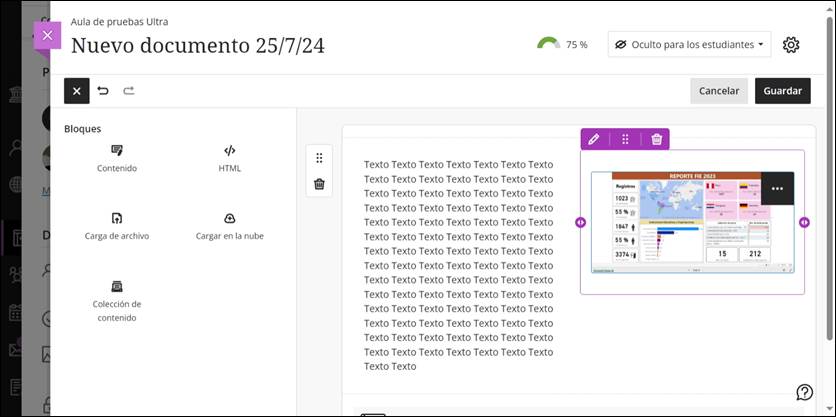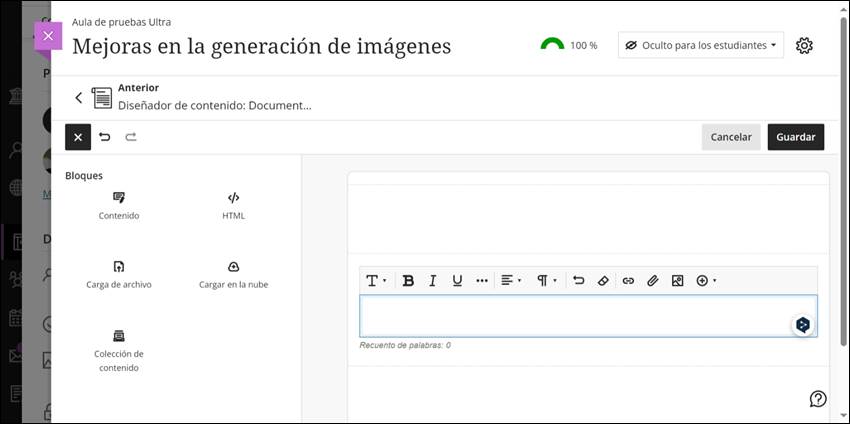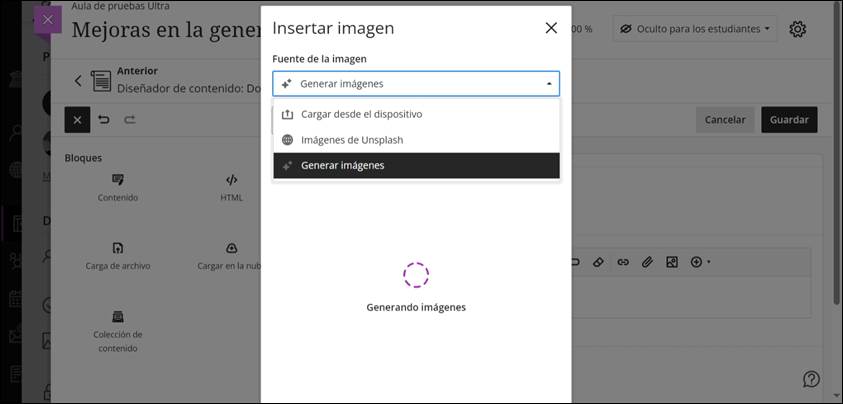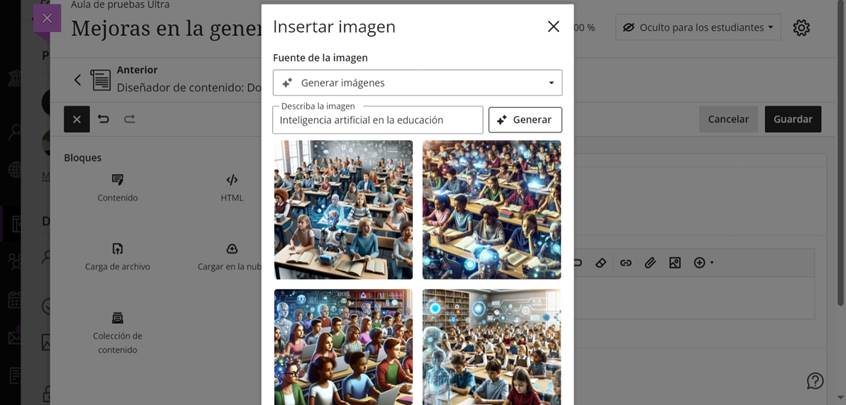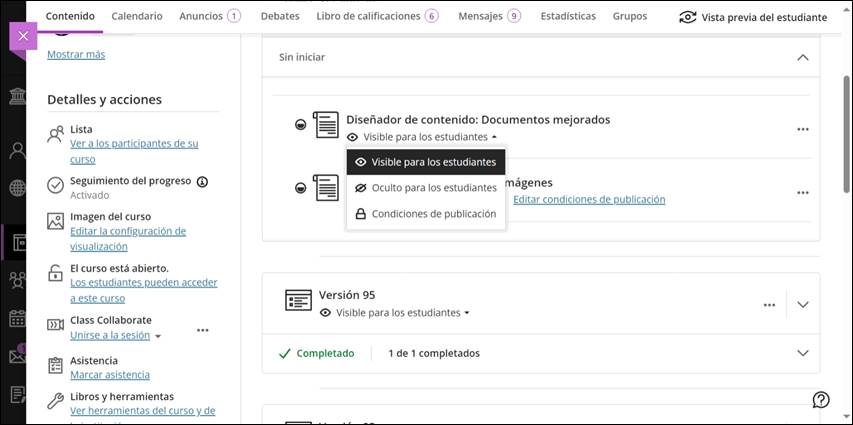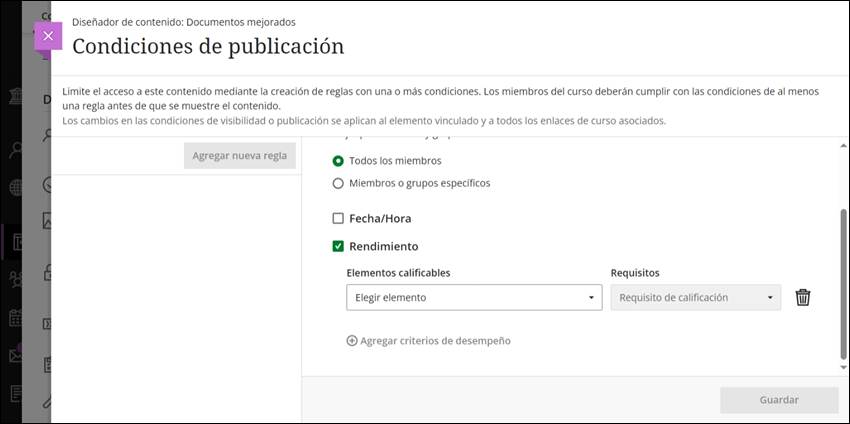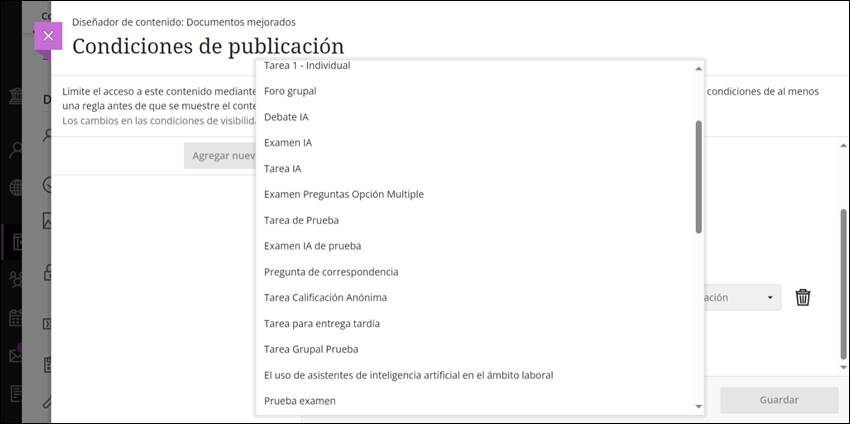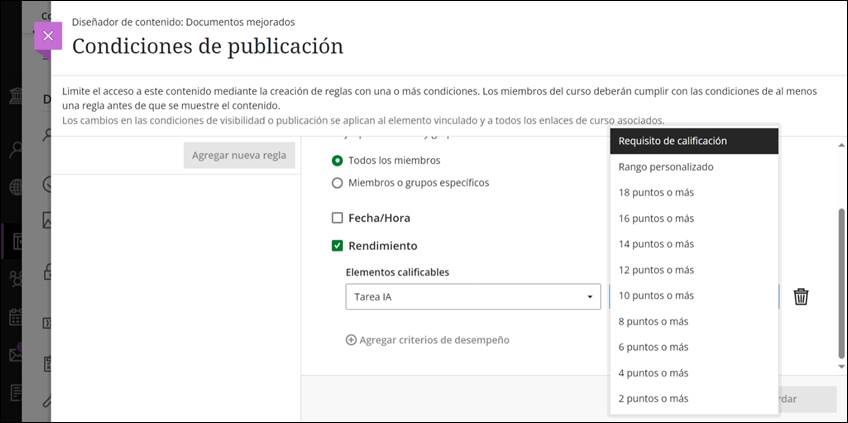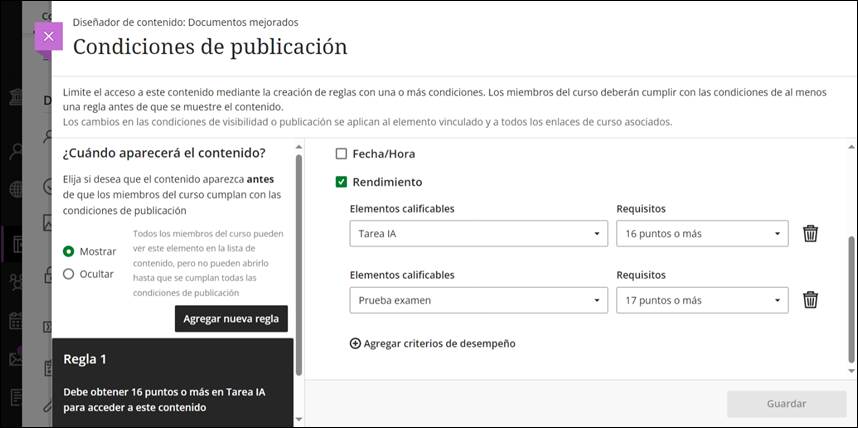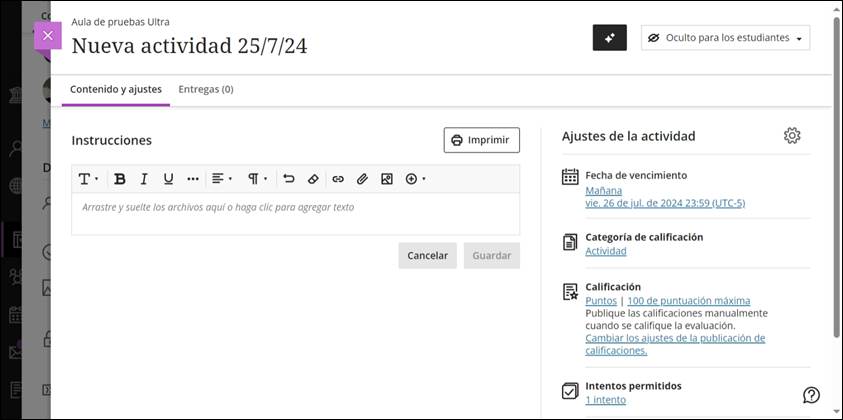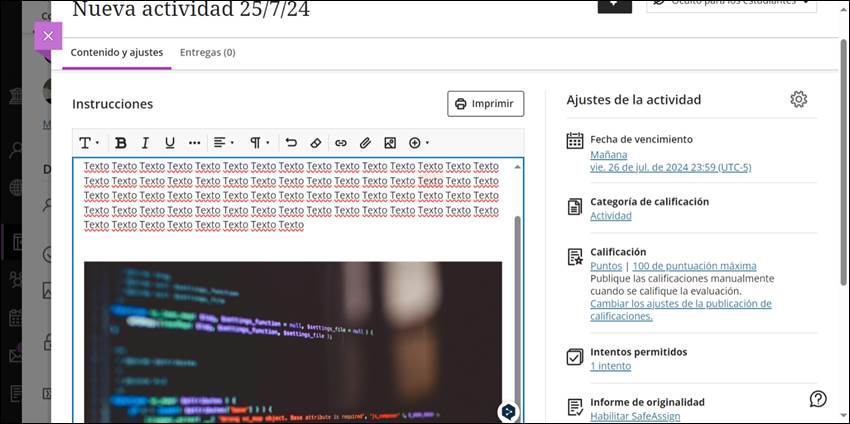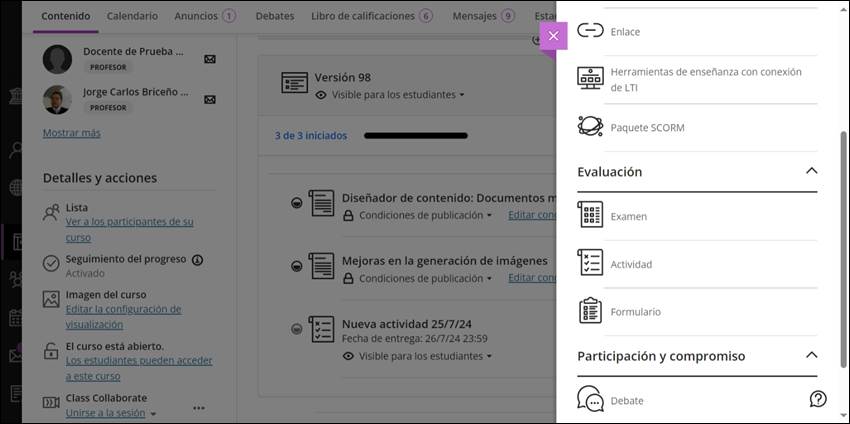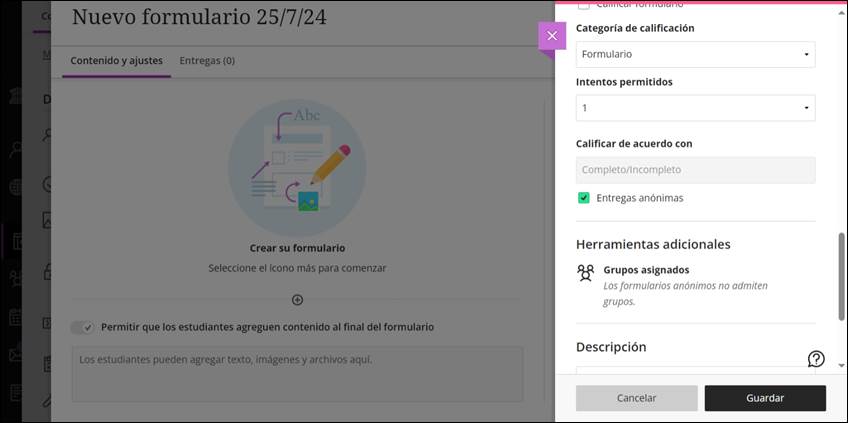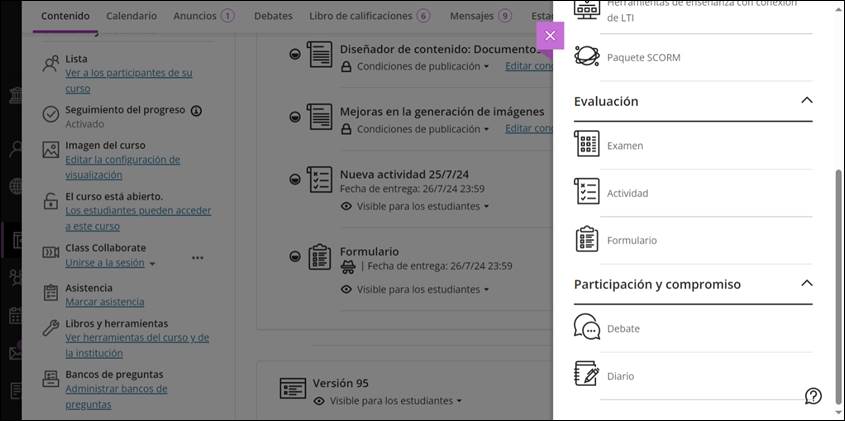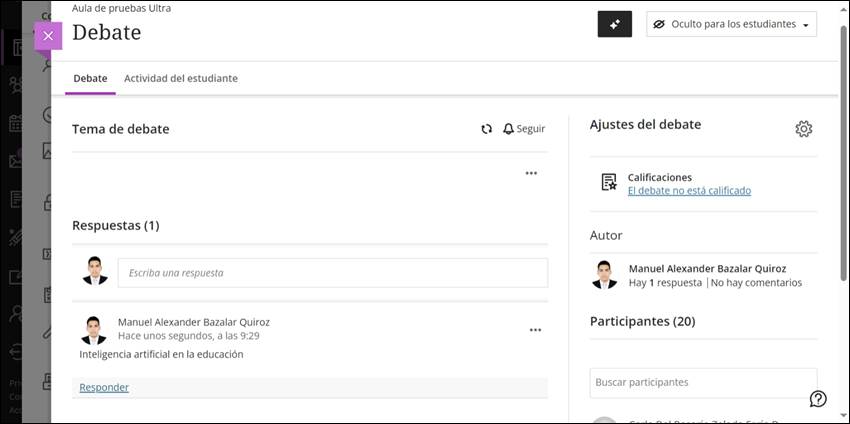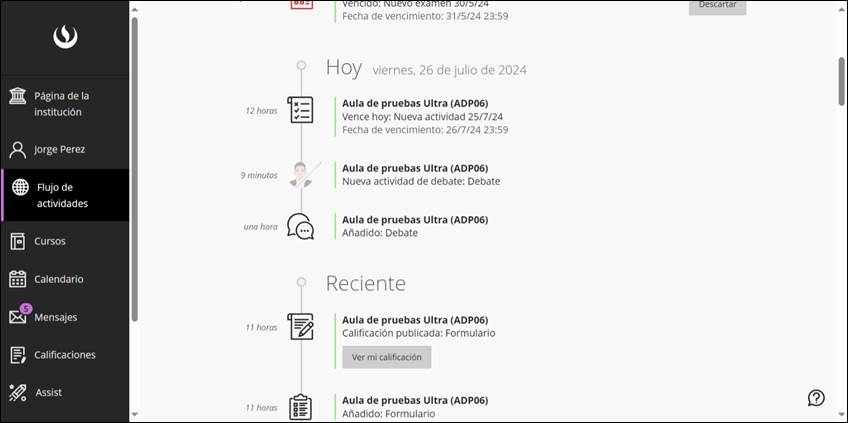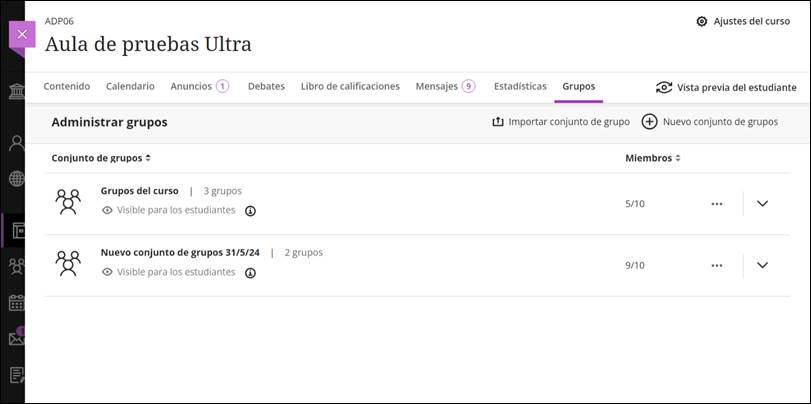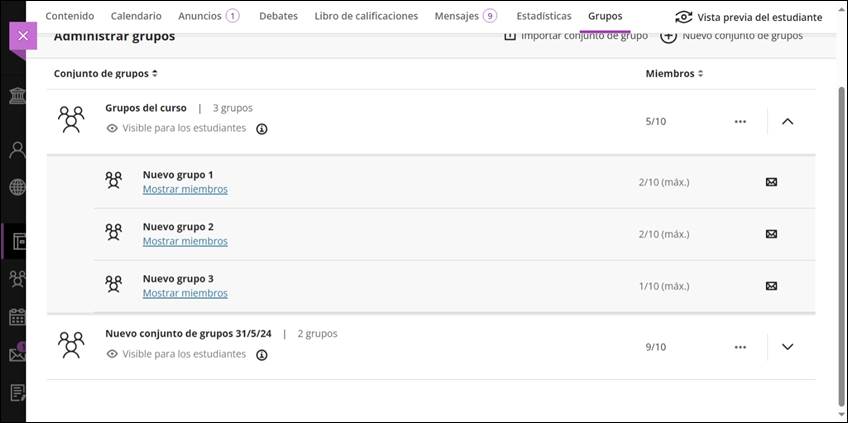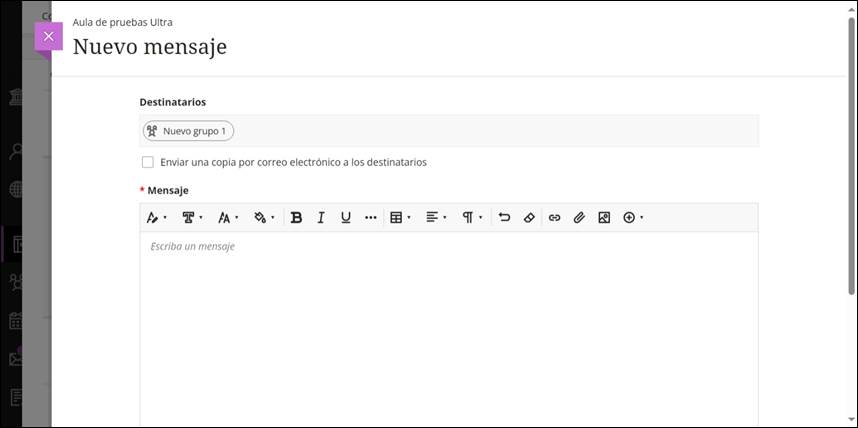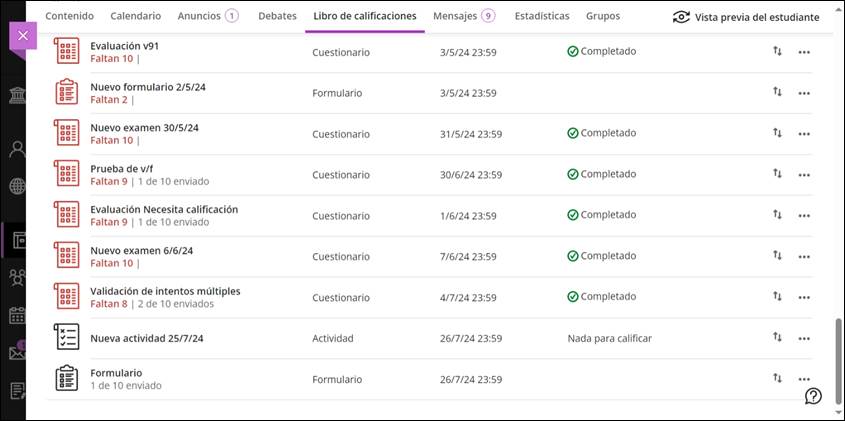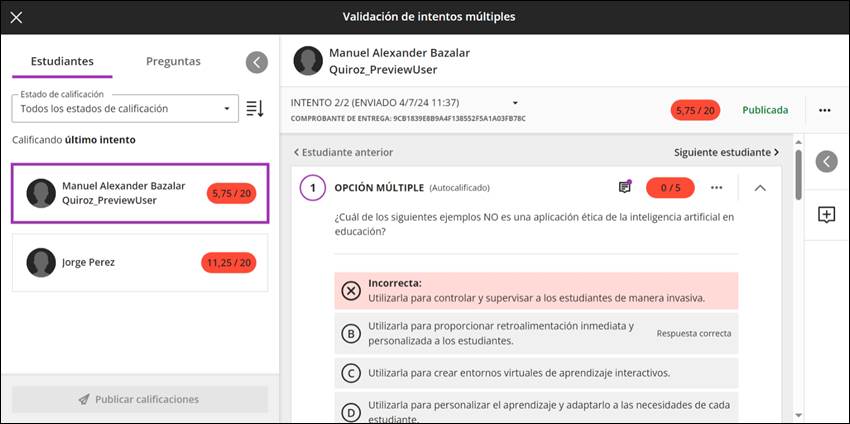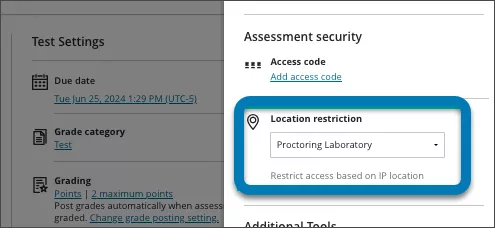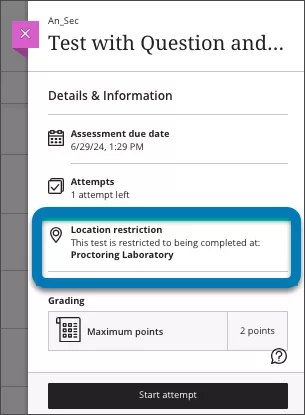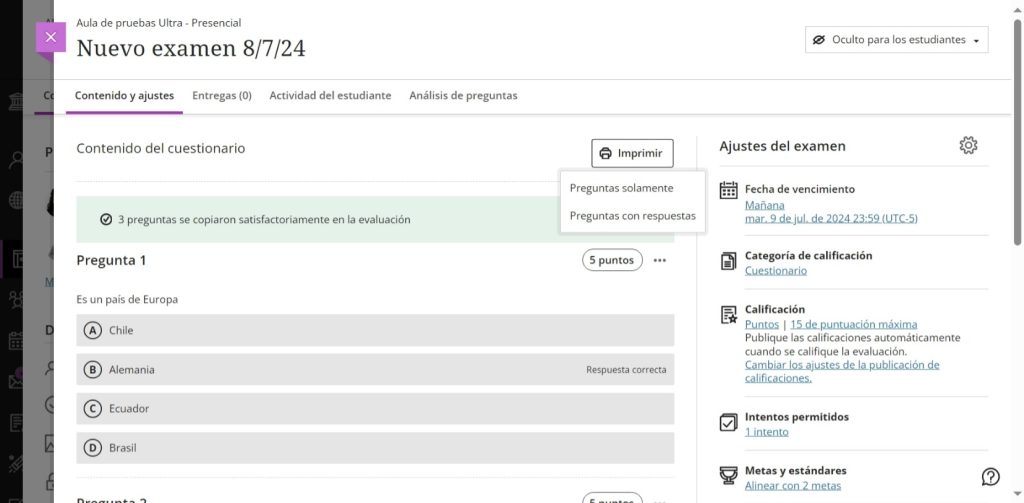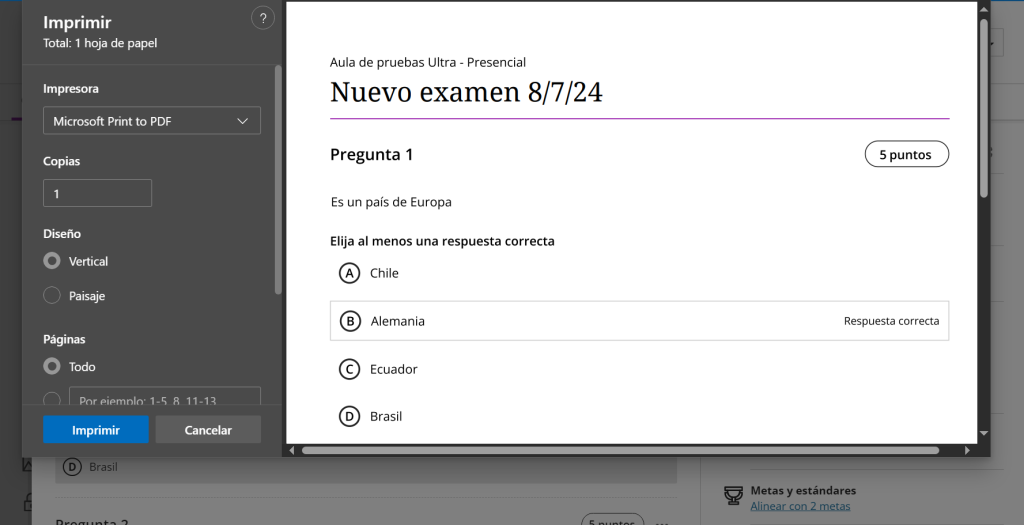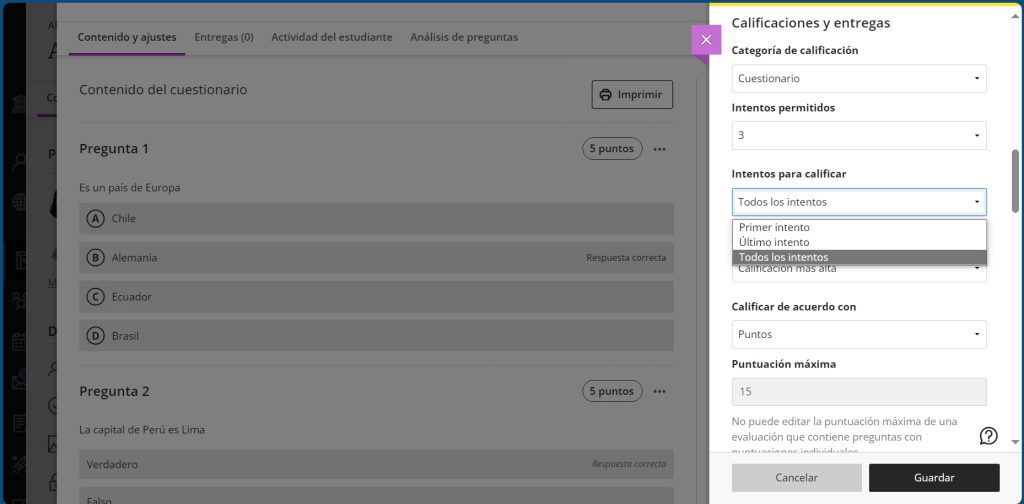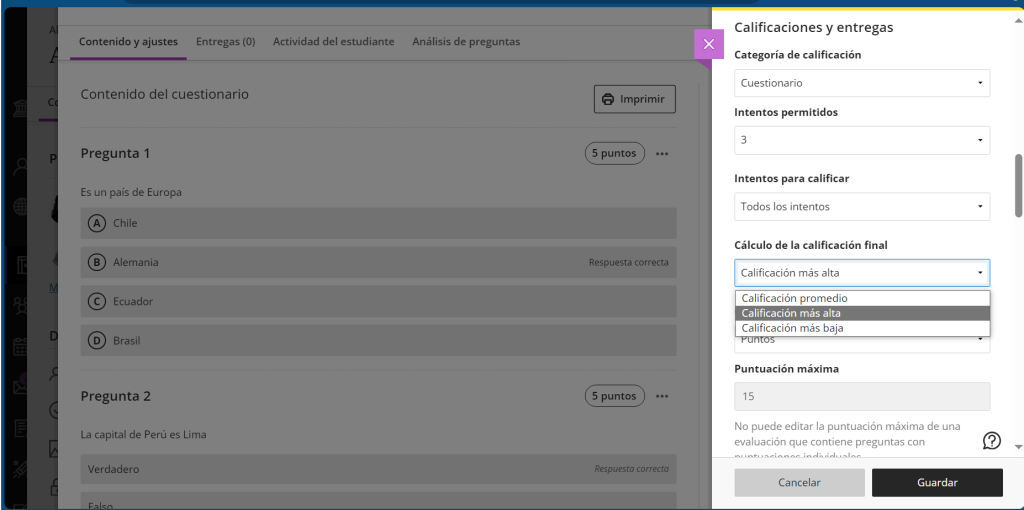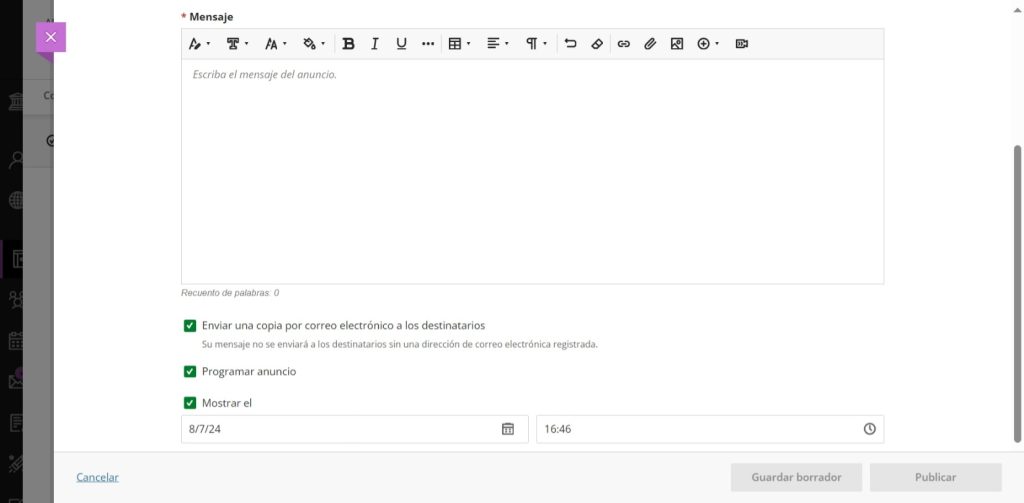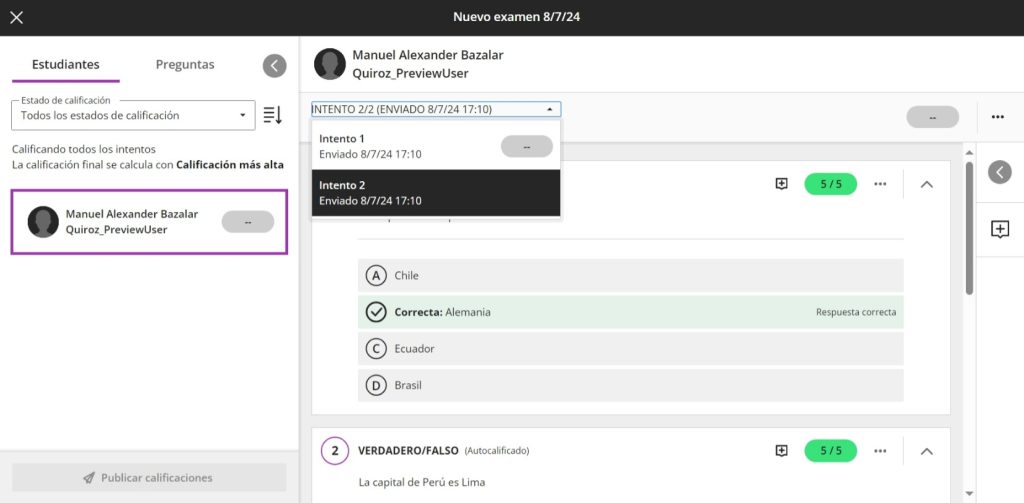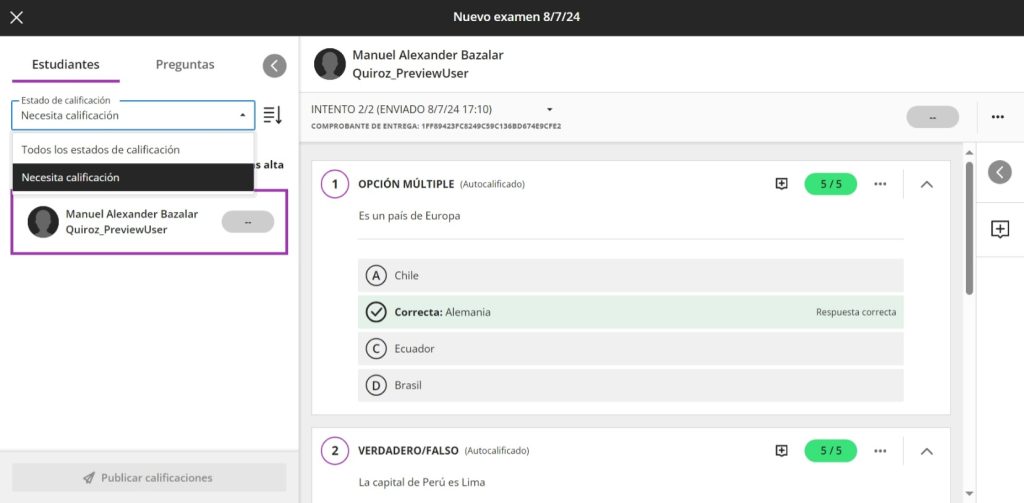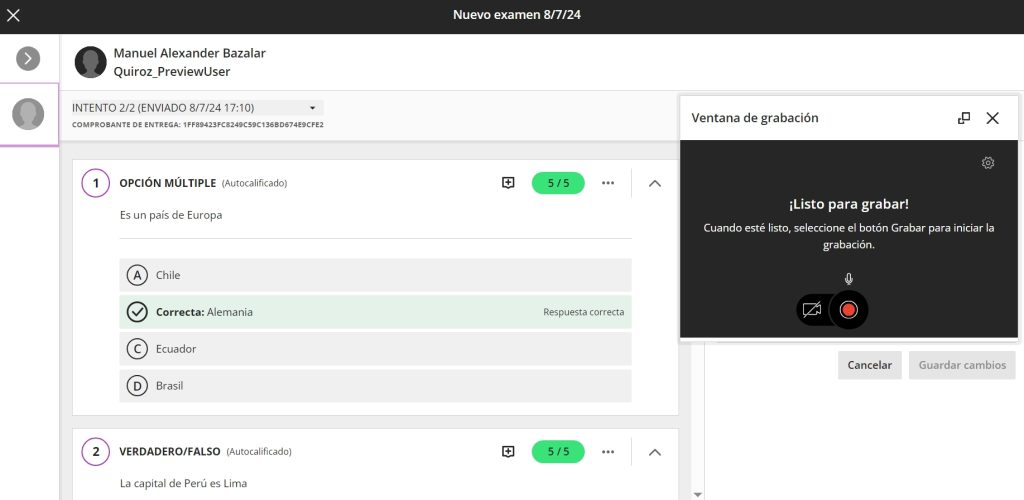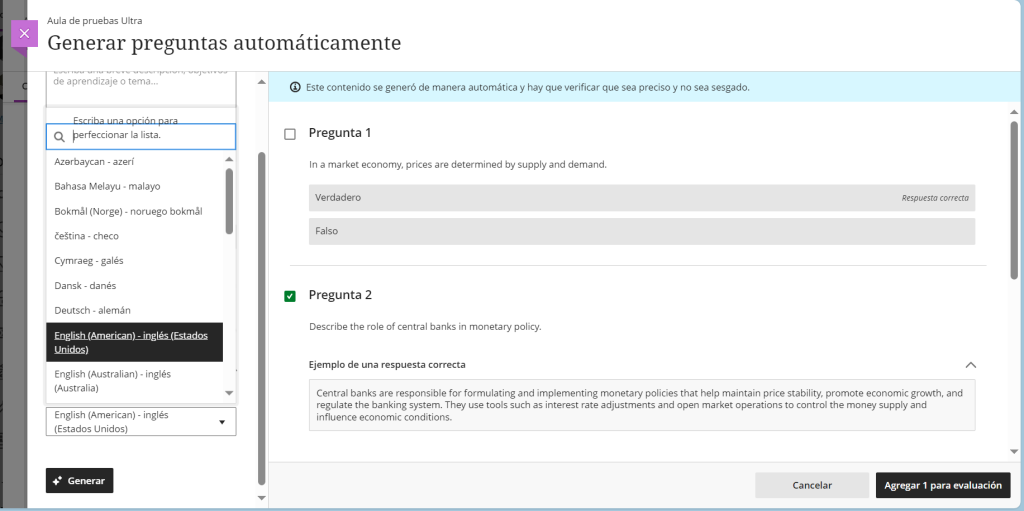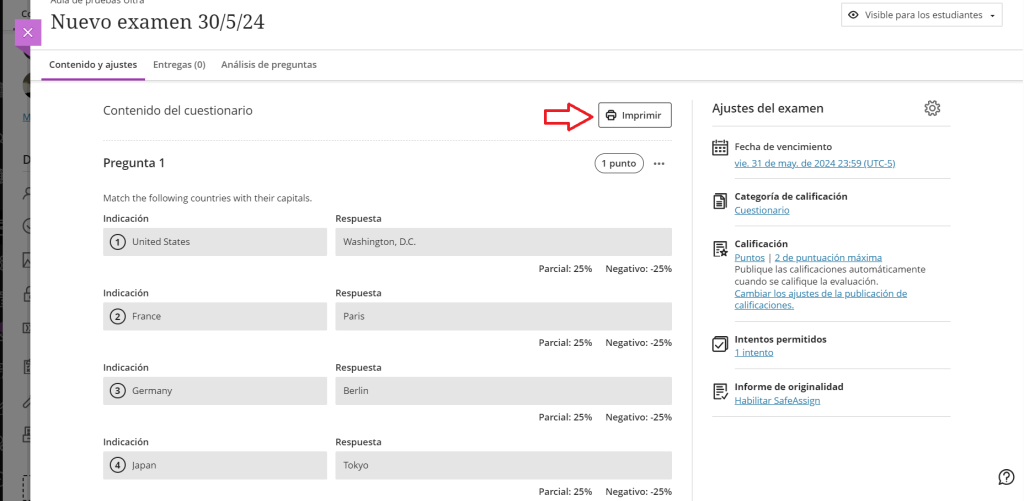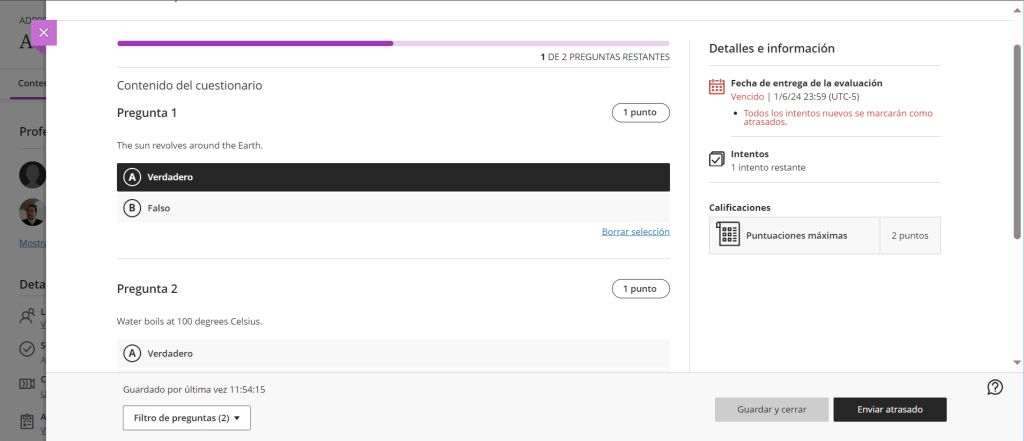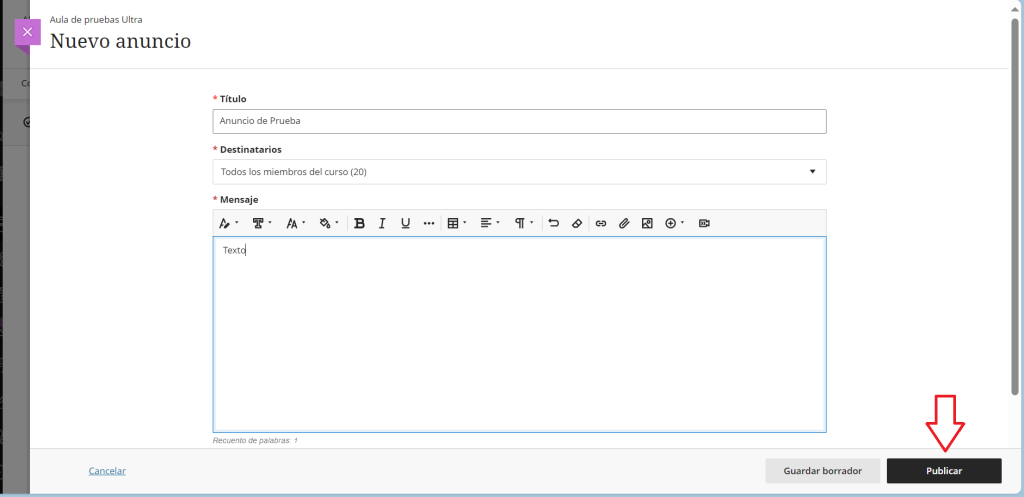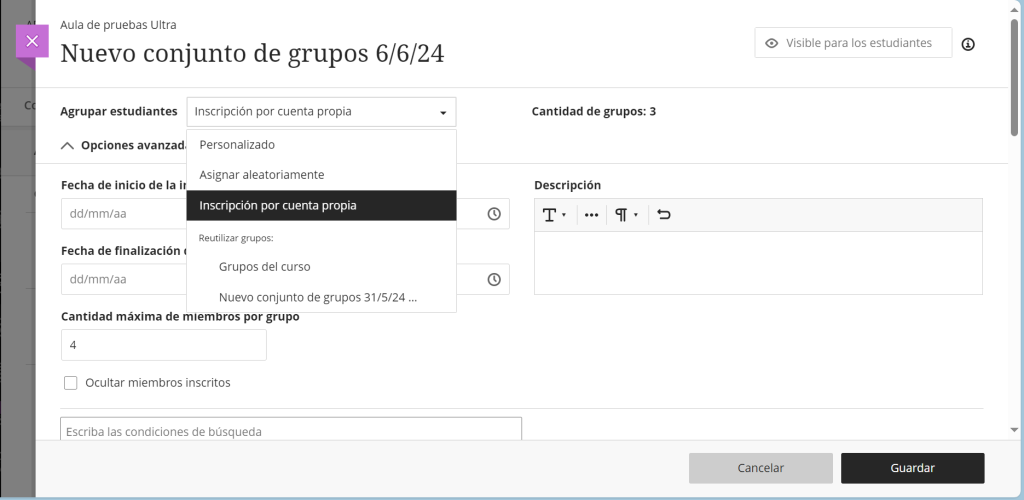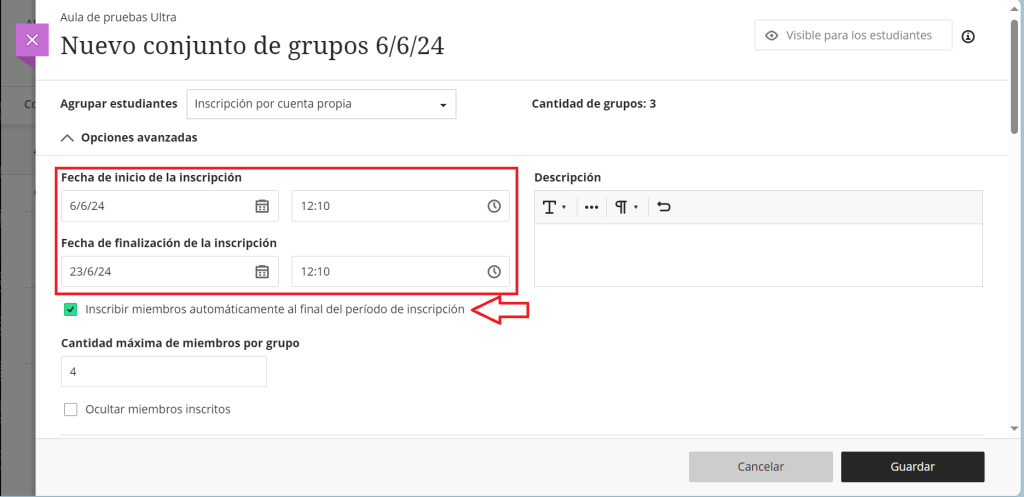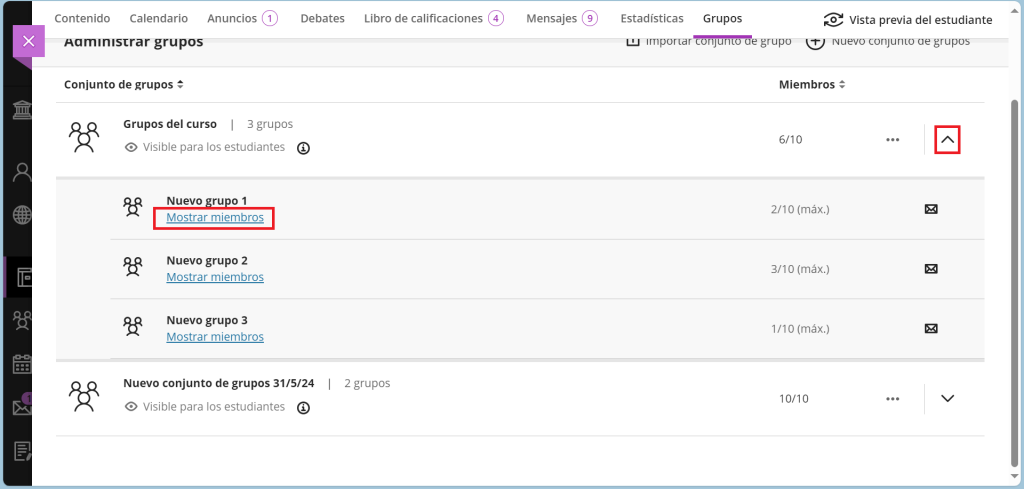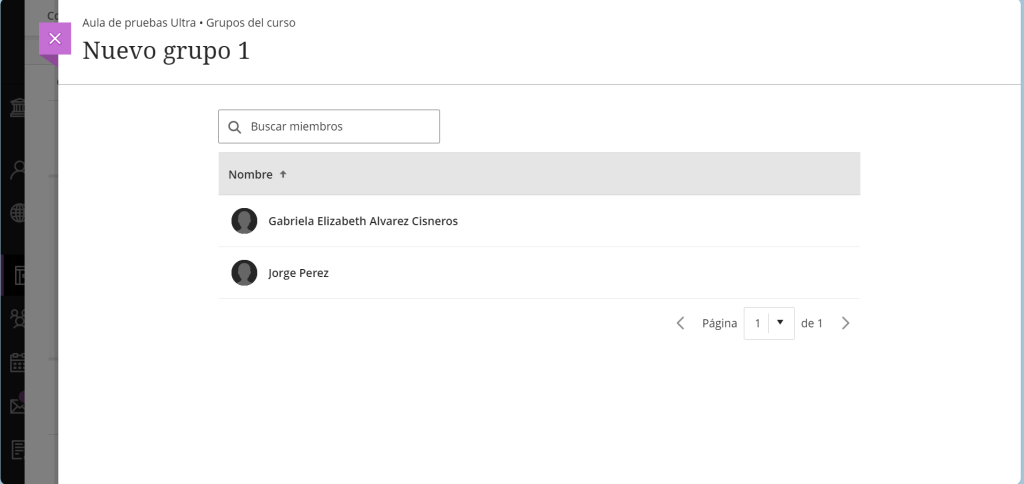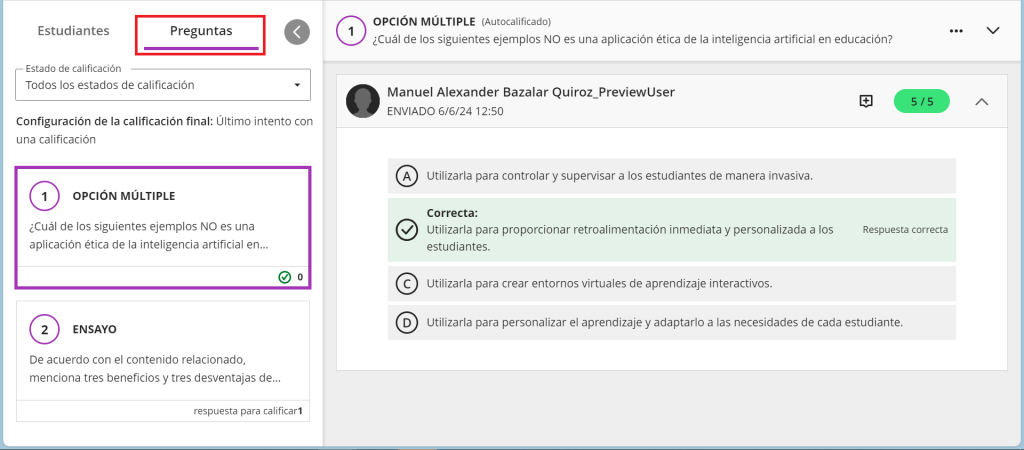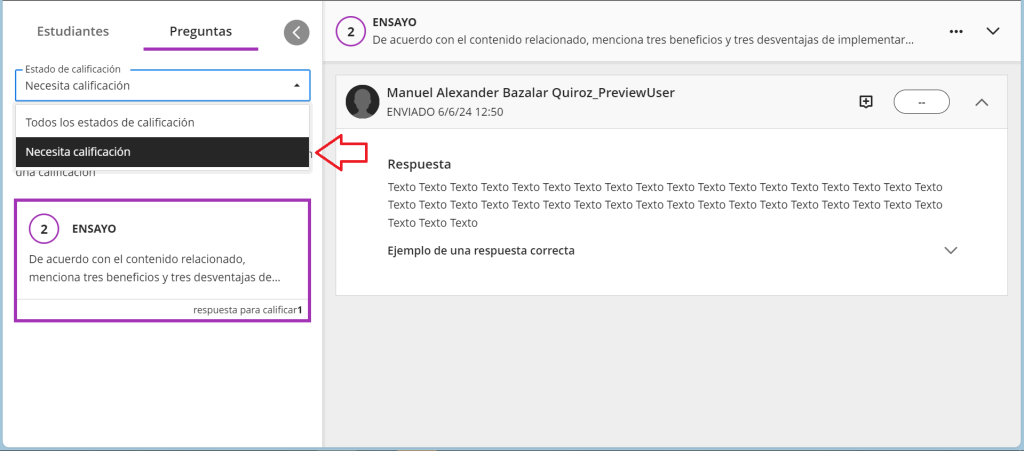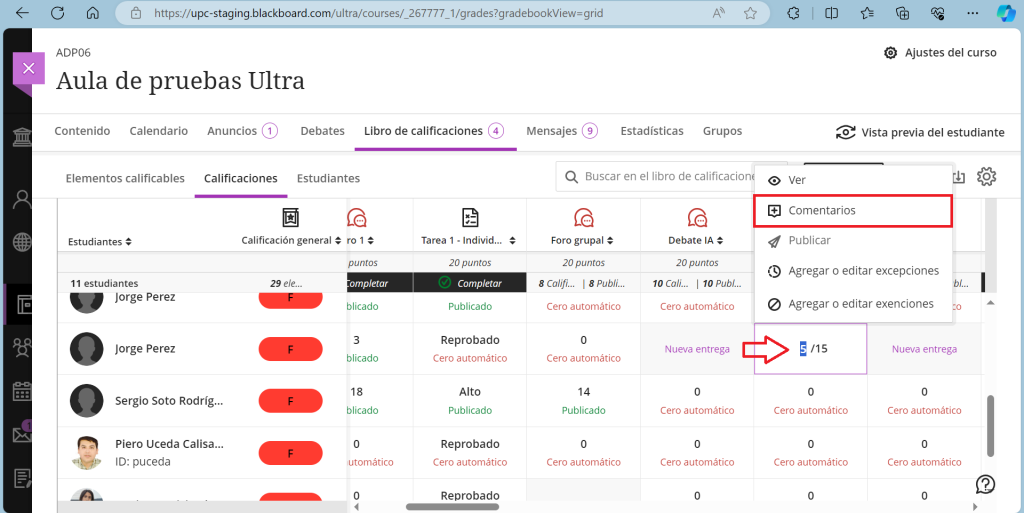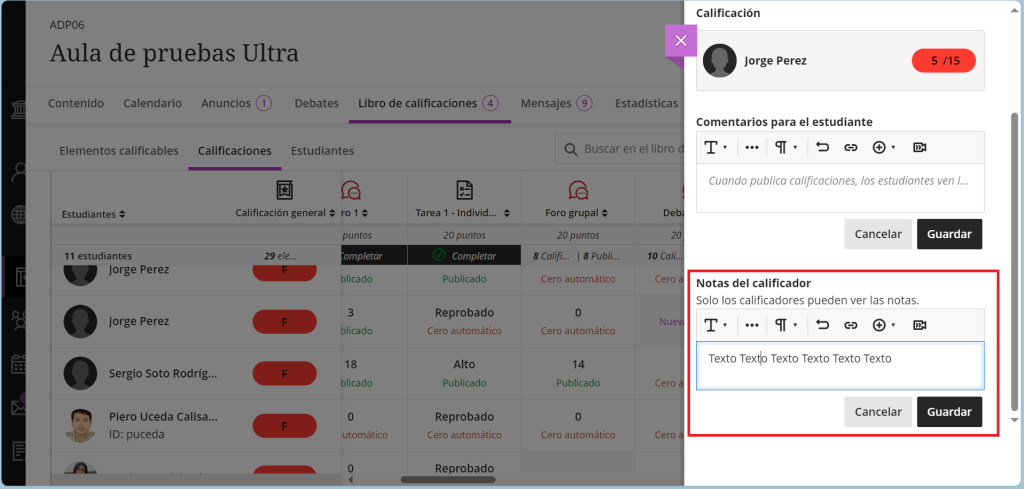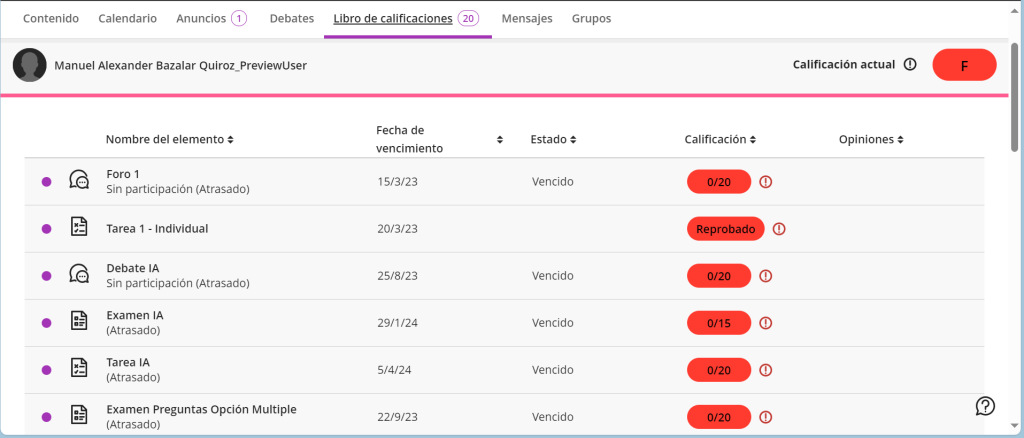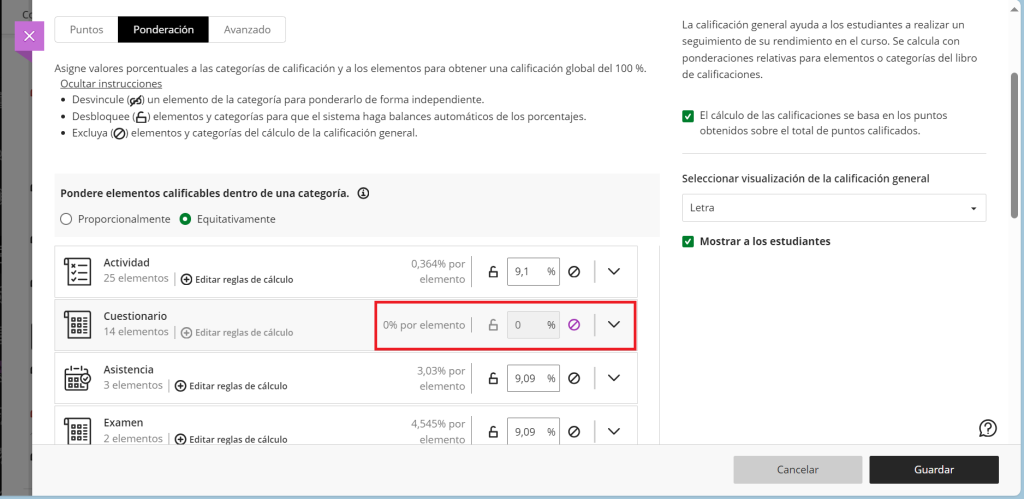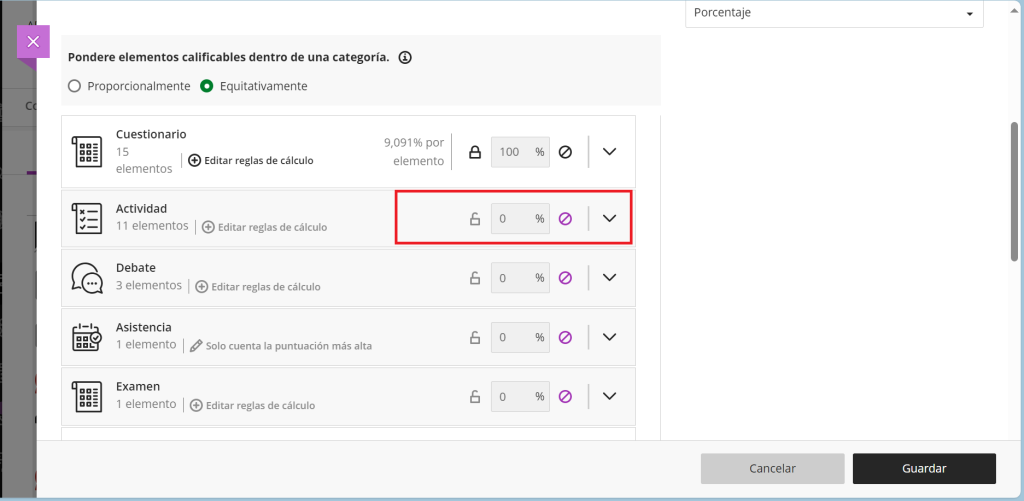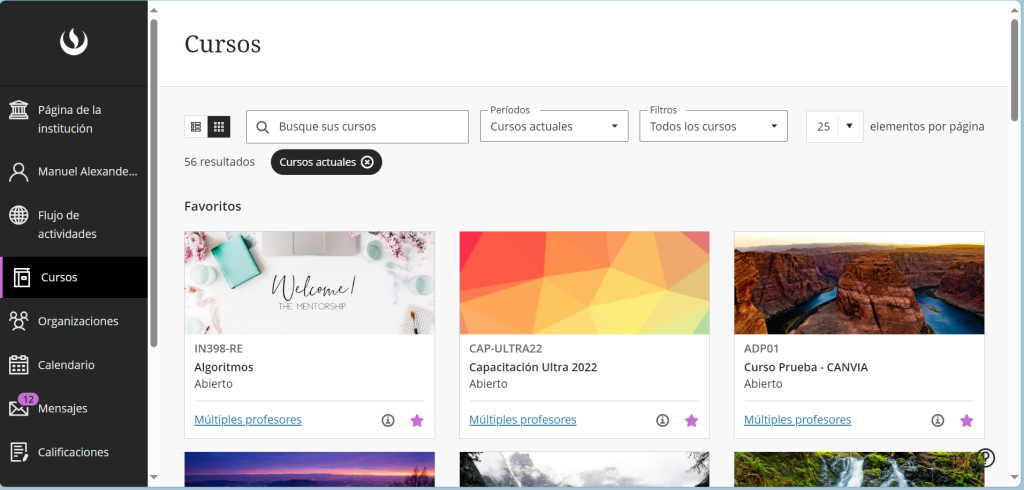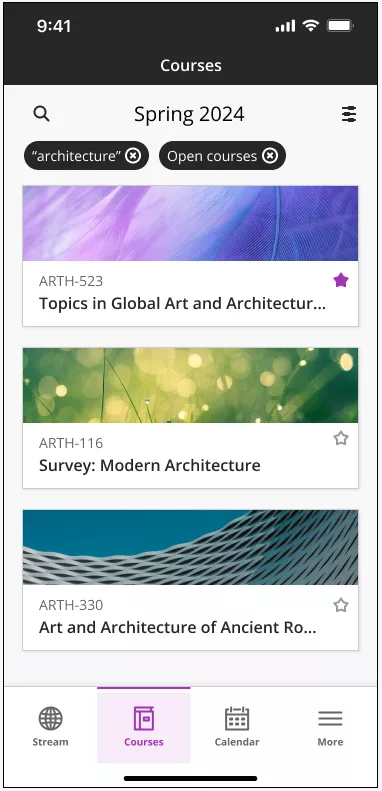En esta sección resaltamos algunas novedades que han sido incorporadas a la experiencia Ultra. Todas las actualizaciones pueden verse aquí: What´s New Learn Ultra
Actualizaciones de la versión de Learn SaaS 3900.98
Diseñador de contenido: Documentos mejorados
El diseño del contenido es clave para crear un curso atractivo que satisfaga las necesidades del alumno. La función Documento es una opción útil para crear y presentar una variedad de elementos visuales. Hemos realizado mejoras significativas en Documentos para proporcionar opciones nuevas y sólidas para el diseño de contenido. Los instructores estarán encantados de que todas las mejoras funcionen a la perfección con un mouse, un trackpad o el teclado. Todas las mejoras son compatibles con dispositivos móviles para instructores y estudiantes.
- Al crear un documento
2. Podemos añadir Contenido, archivos, imágenes y convertir documentos en texto
3. Al seleccionar Contenido, podemos añadir Texto
4. Al seleccionar Archivo podemos añadir imágenes y/o documentos, además podemos adaptar los tamaños para que se muestren paralelo
Mejoras en la generación de imágenes
Las imágenes mejoran la comprensión y el compromiso con el contenido del curso. Para ayudar, presentamos la posibilidad de que los instructores generen imágenes con el Asistente de diseño de IA.
Estamos actualizando la tecnología en el proceso de generación de imágenes de DALL-E 2 a DALL-E 3. Esta actualización permite a los profesores generar imágenes de mayor calidad y resolución en los siguientes flujos de trabajo:
- Imágenes del módulo de aprendizaje
- Imágenes de documentos
- Imágenes del anuncio
- Imágenes de las preguntas de evaluación
- Imágenes de mensajes del diario
- Cuando creamos contenido podemos añadir imágenes.
2. Al insertar imagen ahora tenemos la opción Generar imágenes
3. Colocamos la descripción de la imagen y seleccionamos Generar
Varias reglas para las condiciones de lanzamiento
Los instructores deben publicar el contenido del curso en función de los criterios de rendimiento para secuenciar correctamente a los estudiantes en las rutas de aprendizaje. A veces también necesitan publicar contenido a diferentes grupos utilizando diferentes criterios. Por ejemplo, es posible que se requiera que los estudiantes de posgrado realicen actividades adicionales o que se desempeñen a un nivel más alto que otros estudiantes. Para respaldar esta flexibilidad necesaria, los instructores ahora pueden crear varias reglas para las condiciones de liberación.
Puede crear reglas para las condiciones de liberación en función de estos criterios: fecha, hora y criterios de rendimiento del intervalo de calificaciones. También puede crear reglas para alumnos individuales específicos, grupos o para todos los miembros.
- Se debe seleccionar Condiciones de publicación
2. Creamos una nueva Regla y debemos elegir los requisitos de la condición
3. Seleccionamos el elemento calificable que será parte de la condición
4. Luego el Puntaje de la calificación
5. De esta manera podemos ir agregando diferentes elementos y condiciones.
Mejoras en la creación de asignaciones
Los profesores necesitan herramientas sólidas y fáciles de usar a la hora de crear sus evaluaciones.
Para crear una mejor experiencia, la nueva página Tarea incluye las siguientes mejoras:
- Un nuevo cuadro de instrucciones donde los instructores pueden usar el editor de contenido completo para elaborar instrucciones de tareas.
- No hay opciones para agregar preguntas a una tarea.
- El panel Configuración ahora incluye solo opciones relevantes para las asignaciones.
- Los intentos en blanco ya no se crean cuando los estudiantes ven las instrucciones de la tarea. El sistema solo crea un intento cuando los estudiantes agregan contenido a la zona de colocación de archivos / editor de contenido. Nota: Las tareas grupales o cronometradas y supervisadas continúan creando intentos cuando los estudiantes ven las instrucciones.
Las tareas creadas antes de esta versión continuarán creando intentos en blanco cuando los estudiantes vean las instrucciones. Abordaremos este problema en una versión futura.
La página Nueva prueba permanece sin cambios. Los profesores pueden acceder a los mismos tipos de preguntas y opciones de configuración. Los intentos se siguen creando automáticamente cuando los estudiantes ven las preguntas de la prueba.
1. Creamos una Actividad
2. Ahora no se puede añadir tipos de preguntas en la Actividad
3. Sin embargo, igual podemos añadir el texto, indicaciones, etc. El estudiante podrá cargar su documento sin problemas.
Respuestas anónimas de estudiantes para Formularios
Las respuestas anónimas en los formularios fomentan la retroalimentación honesta y sincera de los estudiantes y ayudan a los participantes a sentirse seguros y protegidos sabiendo que sus identidades están protegidas. El anonimato conduce a respuestas más genuinas que transmiten las verdaderas opiniones y experiencias de los encuestados. Además, aumenta las tasas de participación y la calidad general de los resultados.
Los profesores ahora pueden recopilar entregas anónimas en Formularios. La nueva opción Envíos anónimos aparece en la sección Calificación y entregas de Configuración del formulario.
1. Al crear un Formulario
2. Podemos seleccionar la opción Entrega anónimas
Capacidad de «seguir» las discusiones para mejorar la participación
Las discusiones son una parte importante de la experiencia del curso, lo que permite una fácil colaboración entre todos los miembros del curso. La capacidad de participar y volver a participar en las discusiones garantiza que la colaboración sea activa y animada. Los usuarios pueden volver a participar cuando saben que hay nuevas publicaciones siguiendo la discusión.
Mejoras clave:
- Siga las discusiones: Los usuarios pueden seguir discusiones seleccionadas y recibir notificaciones de nuevas contribuciones de compañeros o instructores.
- Configuración de notificaciones de usuario: Las nuevas opciones de notificación para la configuración del flujo de actividad permiten a los usuarios administrar los tipos de notificación para las discusiones:
- Actividad en mis respuestas
- Actividad sobre las respuestas a las que he respondido
- Respuestas de los instructores
- Respuestas para los debates seguidos
- Respuestas para los debates seguidos
- Configuración del administrador:Los nuevos controles de administrador permiten a las instituciones establecer valores predeterminados para la configuración de usuario anterior:
- Actividad de discusión sobre las respuestas del usuario actual
- Actividad de discusión sobre las respuestas a las que ha respondido el usuario actual
- Respuestas de los instructores al debate
- Respuestas a la discusión y respuestas para los siguientes
La configuración predeterminada de estas opciones está todas «activadas».
1. Al Crear un Debate
2. Ahora se puede hacer clic en la campanita Seguir
3. Al activar la campanita a los estudiantes les llegará una notificación sobre las respuestas del debate
Enviar un mensaje a un grupo desde Espacios de grupo
La comunicación y colaboración entre los miembros del grupo es importante. Por esta razón, hemos ampliado las oportunidades para que los miembros del grupo se comuniquen.
Los usuarios ahora pueden enviar un mensaje de grupo desde la página de miembros de un espacio de grupo. Esto fomenta la colaboración en el contenido que se les ha asignado.
1. Seleccionar la opción Grupos
2. desplegamos grupos del curso
3. En este espacio podemos redactar el correo para el grupo
Navegación mejorada entre estudiantes en Calificación flexible
Para que la experiencia de calificación sea más eficiente, agregamos los botones Siguiente estudiante y Estudiante anterior a la pestaña Estudiantes en Calificación flexible. Los profesores ahora pueden navegar rápidamente entre los estudiantes al calificar las evaluaciones.
1. Acceder al Libro de calificaciones
2. Podemos navegador entre los envíos de los estudiantes haciendo clic en Siguiente estudiante
Filtrado de direcciones IP de evaluación
Las evaluaciones a veces se administran en entornos supervisados para garantizar la integridad académica. Los instructores ahora pueden restringir una evaluación por ubicación en la vista del curso Ultra. Esta restricción impide que los estudiantes tomen exámenes fuera de ubicaciones supervisadas o que tomen exámenes en nombre de otra persona.
Es decir, los docentes que estén interesados en programar una evaluación en algún espacio de la universidad o laboratorio podrán solicitar la restricción de acceso a la evaluación en solo estos espacios de la institución.
1. Visualización del docente: al configurar podrá seleccionar el espacio físico, donde podrán rendir la evaluación los estudiantes.
2. Visualización del estudiante: Se muestra la restricción para rendir el examen
Actualizaciones de la versión de Learn SaaS 3900.95
Imprimir clave de respuestas para evaluaciones
Los instructores ahora pueden imprimir una clave de respuestas para sus evaluaciones. Una clave de respuestas impresa es útil para calificar cualquier evaluación impresa.
La impresión proporciona una solución conveniente para una variedad de casos de uso:
- Acomodar a los estudiantes con necesidades específicas o acceso limitado a la tecnología
- Proporcionar una evaluación impresa para la realización de pruebas en los centros designados
- Copia de seguridad y mantenimiento de registros
- Realización de una evaluación fuera de línea
- Documentación y cumplimiento
- Mantenimiento de la seguridad y la integridad
La opción de imprimir clave de respuesta está disponible en Pruebas y tareas con preguntas. Los instructores también pueden guardar las claves de respuestas en formato PDF.
Para imprimir una clave de respuestas de una evaluación, vaya a la evaluación. Seleccione Imprimir en la pestaña Contenido y configuración.
Mejoras para evitar que se imprima una pregunta en varias páginas
En respuesta a los comentarios de los usuarios, se mejoró la funcionalidad de impresión de las evaluaciones para una experiencia más fácil de usar. Las preguntas ahora se imprimen sin dividirse incorrectamente en saltos de página, mejorando la legibilidad y facilidad de uso para instructores y estudiantes. Los cambios incluyen:
- Encabezados de preguntas dividen el número de pregunta y puntos posibles entre páginas.
- Encabezados de preguntas no dividen el texto de la pregunta.
- Iconos y texto de preguntas y respuestas no se dividen entre páginas.
- Tablas, listas e imágenes no se dividen entre páginas.
- Opciones de respuesta con texto grande pueden abarcar páginas, pero el icono de opción se muestra junto a la primera línea de texto.
- En preguntas coincidentes, el encabezado de solicitud/respuesta no se separa de los pares de respuestas.
Necesita mejoras en la calificación de las evaluaciones que permiten varios intentos
El valor de los intentos múltiples en una evaluación va desde el apoyo al aprendizaje de dominio hasta la reducción de la ansiedad de los estudiantes. Para ayudar a los profesores a calificar las evaluaciones con varios intentos, hemos agregado nuevas configuraciones.
Cuando un profesor elige permitir varios intentos, ahora hay una forma de ver qué intentos se muestran como Necesita calificación.
En el menú ‘Intentos de calificación’. Las opciones son:
- Primer intento
- Último intento (predeterminado)
- Todos los intentos
Envíe una copia al correo electrónico al programar anuncios
Gestionar la comunicación con los estudiantes es una tarea importante del instructor. Los instructores a menudo planifican ciertas comunicaciones con anticipación. Ahora, los instructores pueden programar un anuncio para una fecha futura y seleccionar que se envíe una copia por correo electrónico. La herramienta de anuncios enviará la copia por correo electrónico el día y la hora en que se publiquen los anuncios.
En el pasado, los instructores podían programar un anuncio que se presentaba a los estudiantes en el día y la hora seleccionados. Los instructores también pueden publicar inmediatamente un anuncio y enviar una copia por correo electrónico a los estudiantes al mismo tiempo.
Necesita mejoras en la calificación de las pestañas Estudiantes y Preguntas
Seguimos mejorando la experiencia de calificación de los instructores. Ahora, el filtro Necesita calificación para las pestañas Estudiante y Preguntas refleja la configuración de evaluación «Intentos de calificación».
El filtro Necesita calificación en la pestaña Estudiante ahora solo mostrará a los estudiantes con intentos sin calificar que cuentan para Necesita calificación.
El filtro Necesita calificación en la pestaña Preguntas ahora solo mostrará las preguntas con respuestas sin calificar de los intentos que cuentan para Necesita calificación.
Grabación de audio y video al agregar comentarios por pregunta
Al calificar por estudiante o pregunta, los instructores ahora pueden proporcionar comentarios contextuales en forma de audio y video grabados. Los instructores pueden agregar comentarios grabados a todos los tipos de preguntas. La retroalimentación a nivel de pregunta promueve una comprensión más profunda y el crecimiento personal entre los estudiantes. La retroalimentación a nivel de pregunta mejora la retroalimentación general de la entrega y la retroalimentación automatizada para las preguntas calificadas automáticamente.
Navegación mejorada al acceder a los comentarios
Algunos instructores optan por agregar comentarios sobre la entrega general de un estudiante y los intentos individuales. Hemos mejorado el acceso de los estudiantes a estos valiosos comentarios. Ahora los estudiantes pueden ver los comentarios generales y a nivel de intento del libro de calificaciones.
Imagen 1. Libro de calificaciones del estudiante con el panel Calificación y comentarios que muestra los comentarios generales de la entrega para la Tarea 1; el estudiante también puede seleccionar el icono de comentarios en el intento 1 para revisar los comentarios específicos de ese intento
Actualizaciones de la versión de Learn SaaS 3900.93
Asistente de diseño de IA – Selector de idioma
Para admitir casos de uso en varios idiomas, el Asistente de diseño de IA ahora incluye un selector de idioma. Los instructores pueden usar el selector de idioma para establecer el idioma deseado para el contenido generado. Esta característica es especialmente beneficiosa para los cursos con requisitos multilingües.
Impresión para evaluaciones
Los instructores ahora pueden imprimir evaluaciones. La impresión proporciona una solución conveniente para una variedad de casos de uso:
- Acomodar a los estudiantes con necesidades específicas o acceso limitado a la tecnología
- Proporcionar una evaluación impresa para la realización de pruebas en los centros designados
- Copia de seguridad y mantenimiento de registros
- Realización de una evaluación fuera de línea
- Documentación y cumplimiento
- Mantenimiento de la seguridad y la integridad
La opción de impresión está disponible en Formularios, Pruebas y Tareas con preguntas. La impresión también ofrece la opción de guardar como PDF.
Devolver una pregunta de verdadero/falso a un estado sin respuesta
Los estudiantes ahora pueden devolver una pregunta de verdadero/falso a un estado sin respuesta después de elegir una respuesta. Los estudiantes despejan su elección seleccionando la misma opción nuevamente. Es posible que los estudiantes deban completar su selección de respuestas para una pregunta de prueba. En el caso de las preguntas que utilizan la puntuación negativa, si un estudiante no está seguro de su respuesta, su puntuación puede ser mejor si la deja sin responder. En este caso, borrar una respuesta facilita que vuelvan más tarde utilizando el filtro de preguntas sin respuesta. Esto ayuda a los estudiantes a administrar mejor su tiempo durante un examen.
Publique inmediatamente al crear anuncios
Los docentes ahora pueden publicar anuncios como parte de los procesos de redacción y edición. Esto simplifica el proceso de creación y publicación de anuncios.
Evitar la asignación automática de miembros en grupos de autoinscripción
Los instructores utilizan grupos de auto inscripción para proporcionar agencia a los estudiantes en las actividades grupales. Actualmente, al final del período de inscripción, los estudiantes no asignados siempre se distribuyen en grupos. Para mejorar el uso de los grupos de autoinscripción para actividades opcionales, los instructores ahora pueden optar por no participar en este comportamiento. Los profesores pueden anular la selección de la opción, que no inscribe a los estudiantes que no se autoinscriban al final de la inscripción en ningún grupo. Esta opción ofrece a los instructores más flexibilidad a la hora de gestionar los grupos de auto inscripción.
Imagen 1: Debe estar visible para los estudiantes para habilitar la opción Inscripción por cuenta propia
Imagen 2: Se debe asignar una fecha de inscripción para que se pueda quitar el check en la opción Inscribir miembros automáticamente al final del periodo de inscripción.
Lista de miembros del grupo disponible dentro del grupo seleccionado
Los grupos y el trabajo en grupo forman una parte importante de la experiencia de aprendizaje. Para mejorar y centralizar la información de los miembros, hemos reubicado la lista de miembros en la página del grupo seleccionado. Esto ahora se mostrará como una pestaña de miembro en lugar de un panel separado. Aquí, los usuarios pueden buscar miembros y ordenarlos alfabéticamente. Este cambio mejora la visibilidad de la página de grupos seleccionados y proporciona la base para agregar más funciones en futuras versiones.
Imagen 1: Desplazar la flecha hacia abajo y seleccionar la opción Mostrar miembros
Imagen 2: Se muestra los miembros del grupo
Filtrar las respuestas calificadas al calificar por pregunta
El filtro Necesita calificación ahora filtra las respuestas de los alumnos calificadas de forma predeterminada. Filtrar de esta manera ayuda a los profesores a centrarse en las respuestas restantes sin calificar para una pregunta determinada. También proporciona a los instructores una visión mejorada de su excelente carga de trabajo de calificación. Si los profesores desean incluir respuestas calificadas, pueden seleccionar Mostrar respuestas calificadas. Esta preferencia de selección ahora se almacena por curso y persiste en todas las evaluaciones de cada curso.
Imagen 1: Desde el Libro de calificaciones al ingresar a la actividad podemos visualizar la evaluación, al hacer clic en preguntas
Imagen 2: Podemos filtrar las preguntas que necesitan calificación.
Notas del calificador sobre las calificaciones de los estudiantes
Los instructores ahora pueden agregar notas de calificación privadas a las calificaciones de los estudiantes. Después de asignar una puntuación, está disponible la nueva opción de menú Comentarios y notas. Las notas de calificación forman una parte importante del expediente académico. Estas notas pueden servir como documentación para una decisión de calificación o un ajuste de calificación. Las notas de los calificadores son privadas para los calificadores y no son visibles para los estudiantes.
Aquellos con privilegios de calificación pueden acceder a Comentarios y Notas desde dos lugares:
- La pestaña Calificaciones en el Libro de calificaciones seleccionando una puntuación específica.
- En la página de lista Entregas de una evaluación, seleccione el menú Más para un alumno
Imagen 1: En el Libro de calificaciones, se debe hacer clic a la calificación del estudiante y aparecerán las opciones
Imagen 2: Luego de seleccionar la opción comentarios, podemos visualizar que existen 2 cajas de texto, uno para el estudiante y el otro para calificador.
Visibilidad mejorada de nuevas calificaciones y comentarios en el libro de calificaciones del estudiante
Para asegurarnos de que los estudiantes estén al tanto de las nuevas calificaciones en el curso, hemos agregado un indicador a la pestaña Libro de calificaciones. Cuando hay nuevas calificaciones, el número de nuevas calificaciones aparece en la pestaña.
Después de seleccionar la pestaña, los elementos con calificaciones nuevas o actualizadas aparecen en la parte superior del libro de calificaciones del estudiante y muestran un indicador morado. El indicador morado desaparece y el recuento en la pestaña se reduce cuando el estudiante selecciona el elemento o revisa su entrega.
También revisamos el uso del color en el libro de calificaciones en función de los comentarios de los estudiantes. Ahora, marcamos las evaluaciones tardías con una etiqueta «(Tarde)» para reducir el estrés que a veces se asocia con el uso del color rojo. En el pasado, los envíos tardíos aparecían con un icono y una etiqueta de evaluación rojos.
Mejoras en la usabilidad del cálculo ponderado
En respuesta a los comentarios de los clientes, hemos realizado dos mejoras para la ponderación del libro de calificaciones:
La etiqueta «0% por artículo» apareció para las categorías excluidas de la ponderación. Esto causó confusión, por lo que lo eliminamos.
Actualizamos el panel de reglas de cálculo para facilitar la comprensión de la configuración seleccionada.
Imagen 1: Versión anterior
Imagen 2: Versión actual
Navegación básica – Filtros y personalización de cursos y organizaciones
Las pestañas de cursos y organizaciones de la navegación base son algunos de los lugares a los que se accede más en Blackboard Learn. Esta versión incluye las siguientes mejoras:
Eliminamos el carrusel para navegar entre términos. Ahora hay un selector de términos y un filtro que puede usar solo o con otros filtros.
Puede establecer filtros, elegir términos y agregar búsquedas de texto. Todos estos se muestran claramente debajo del cuadro de búsqueda. Elimine estas configuraciones o filtros de búsqueda para ver más cursos u organizaciones. Elimínelos seleccionando el icono de cierre «x» en cada uno.
Sus selecciones y filtros se recuerdan automáticamente incluso si cierra sesión o cambia de dispositivo. Configura las páginas de la manera que quieras, y lo mantendremos así hasta que lo cambies.
El selector de términos tiene comportamientos lógicos específicos para ayudar a los usuarios a:
- «Cursos actuales» y «Organizaciones actuales» son las selecciones de términos predeterminadas. Si no se utilizan los términos o todos los cursos/organizaciones están abiertos o utilizan una duración continua, se utilizará de forma predeterminada la opción de selección «Todos los términos».
- Ahora puede elegir ver «Todos los términos» para ver todo, independientemente del plazo.
- Las opciones de término «Próximos cursos» y «Próximas organizaciones» solo se mostrarán si tiene próximos cursos/organizaciones.
Aplicación Móvil
Para mejorar la usabilidad y agilizar la interacción del usuario en la aplicación móvil, agregamos filtros a las siguientes páginas de destino:
- Cursos
- Organizaciones
- Grados
Los usuarios ahora pueden usar filtros en la parte superior de cada página de destino, lo que les permite refinar sus resultados de búsqueda.
Cuando un usuario aplica un filtro, su etiqueta aparece en la parte superior de la página de destino. Los usuarios pueden eliminar los filtros anulando la selección de la etiqueta respectiva.